বিষয়বস্তুৰ তালিকা
ছৰ্টিঙৰ অৰ্থ হৈছে আপোনাৰ ডাটাছেটৰ এটা উন্নত দৃশ্যমান উপস্থাপন পাবলৈ তথ্য পুনৰায় সাজিব। ই ইমানেই শক্তিশালী আহিলা যিয়ে লিখনী, সংখ্যা আৰু তাৰিখ সংগঠিত কৰিব পাৰে। এই টিউটোৰিয়েলত মই বাস্তৱ জীৱনৰ উদাহৰণসমূহ অন্তৰ্ভুক্ত কৰি এক্সেলত তাৰিখ আৰু সময় অনুসৰি সজাব পৰা উপায়সমূহ স্মাৰ্টভাৱে দেখুৱাম।
অধিক পঢ়ক: এক্সেলত তাৰিখ অনুসৰি কেনেকৈ সজাব পাৰি
অনুশীলন কাৰ্য্যপুস্তিকা ডাউনলোড কৰক
তাৰিখ আৰু সময় অনুসৰি সজাব।xlsxExcel ত তাৰিখ আৰু সময় অনুসৰি সজাই পৰাই লোৱাৰ 4 টা উপায়
আহক এটা... আমাৰ তলত দিয়া ডাটাছেটটো চাওক। ইয়াত, পণ্যসমূহৰ অৰ্ডাৰ আইডি তেওঁলোকৰ ডেলিভাৰী তাৰিখ , ডেলিভাৰী সময় , আৰু লগতে মূল্য ৰ সৈতে দিয়া হৈছে।
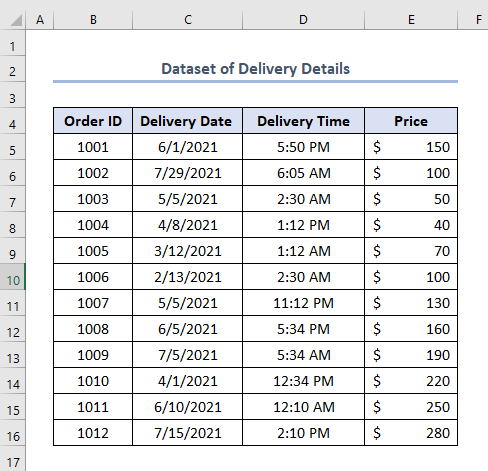
এতিয়া আমি ওপৰৰ ডাটাছেটটো ডেলিভাৰী তাৰিখ আৰু সময় ৰ ওপৰত ভিত্তি কৰি সজাম।
আৰম্ভ কৰোঁ আহক।
1. প্ৰত্যক্ষ ড্ৰপ-ডাউন বিকল্প ব্যৱহাৰ কৰা
প্ৰত্যক্ষ ড্ৰপ-ডাউন বিকল্প ব্যৱহাৰ কৰি, আপুনি কেৱল তাৰিখ আৰু সময় অনুসৰি ডাটাছেট পৃথকে সজাব পাৰে। আচলতে এই পদ্ধতিয়ে তাৰিখ আৰু সময় অনুসৰি সজাই তোলা তথ্যসমূহ একেলগে প্ৰদান নকৰে। কিন্তু আমি জানিব লাগিব, ইয়াৰ কি সমস্যা!
ইয়াৰ বাবে মাত্ৰ তলত দিয়া পদক্ষেপসমূহ অনুসৰণ কৰক।
- প্ৰথমে, গোটেই ডাটাছেটটো নিৰ্বাচন কৰক।
- দ্বিতীয়ভাৱে, ক্লিক কৰক ঘৰ টেব > সজাই লওক & ফিল্টাৰ সঁজুলিদণ্ডিকা > ফিল্টাৰ
- বিকল্পভাৱে, আপুনি ফলপ্ৰসূ চৰ্টকাট CTRL+SHIFT+L টিপিব পাৰে।

- অৱশেষত, আপুনি ডাটাছেটৰ প্ৰতিটো শিৰোনামৰ বাবে ড্ৰপ-ডাউন কাঁড় চিহ্ন পাবতৃতীয়তে, আপুনি তাৰিখসমূহ সজাব বিচৰাৰ দৰে, <2 ৰ ড্ৰপ-ডাউন কাঁড় চিহ্ন ত ক্লিক কৰক>ডেলিভাৰী তাৰিখ
- চতুৰ্থতে, পুৰণিৰ পৰা নতুনলৈ সজাওক নিৰ্ব্বাচন কৰক যদি আপুনি ডাটাছেটক কালক্ৰমিকভাৱে সজাব লাগে।
- শেষত, ঠিক আছে<3 টিপক>.
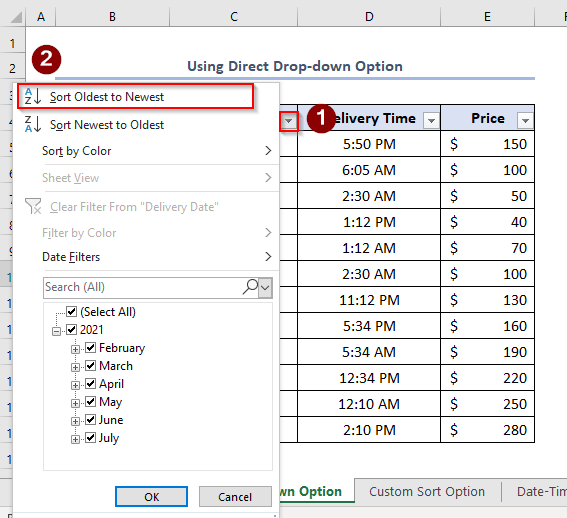
ফলস্বৰূপে, ডেলিভাৰীৰ তাৰিখ কালক্ৰমিকভাৱে এইদৰে সজাই তোলা হ'ব।

- একেদৰে, ডেলিভাৰী সময় ৰ শিৰোনামত ক্লিক কৰক আৰু, যদি আপুনি আৰম্ভণিৰ পৰা শেষ বিন্দুলৈকে সময় সজাব বিচাৰে তেন্তে সৰ্বাধিক সৰুৰ পৰা আটাইতকৈ ডাঙৰলৈ সজাওক বাছক।
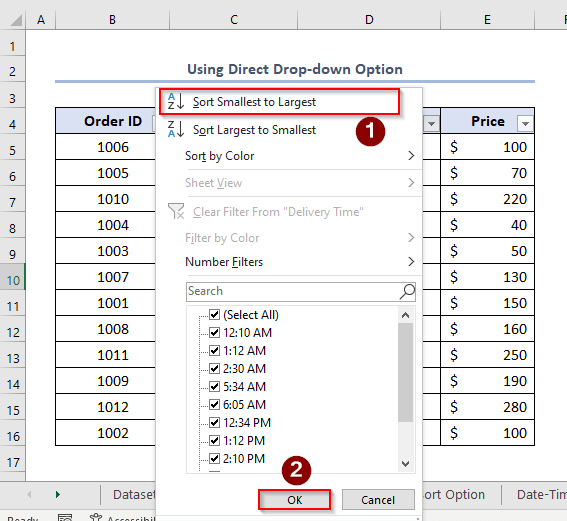
- তাৰ পিছত, আপুনি নিম্নলিখিত সজাই লোৱা ডাটাছেট পাব।
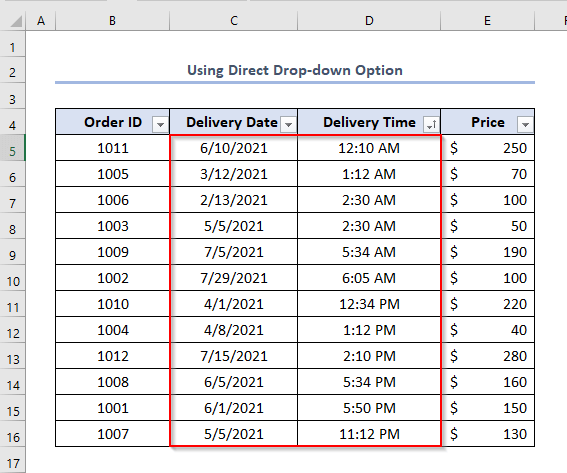
ওপৰৰ স্ক্ৰীণশ্বট স্পষ্টভাৱে প্ৰকাশ কৰে যে অৰ্ডাৰ Id সময় ৰ ওপৰত ভিত্তি কৰি সজাই তোলা হৈছে আৰু তাৰিখ ইয়াত আওকাণ কৰা হৈছে। আমি সমস্যাটো কেনেকৈ সমাধান কৰিব পাৰো? আমি আপোনাক এটা সহজ কিন্তু শক্তিশালী সজাই পৰাই তোলা বিকল্পৰ সৈতে পৰিচয় কৰাই দিম।
2. স্বনিৰ্বাচিত সজাই বিকল্প ব্যৱহাৰ কৰা
স্বনিৰ্বাচিত সজাই পৰাই এক্সেলৰ এটা বিশেষ বৈশিষ্ট্য য'ত আপুনি বিভিন্ন ধাৰ্য্য কৰিব পাৰে শিৰোনামসমূহক স্তৰ হিচাপে দিয়া হয় আৰু ই সন্নিৱিষ্ট কৰা স্তৰসমূহৰ ওপৰত ভিত্তি কৰি সংযুক্তভাৱে ফলাফল প্ৰদান কৰে।
আমাৰ ডাটাছেটৰ ক্ষেত্ৰত প্ৰয়োজনীয় বিকল্পৰ প্ৰয়োগ চাওঁ আহক।
- প্ৰথমে, ডাটাছেট নিৰ্ব্বাচন কৰক .
- দ্বিতীয়ভাৱে, ঘৰ টেবত ক্লিক কৰক> Sort & ফিল্টাৰ সঁজুলিদণ্ডিকা> স্বনিৰ্বাচিত সজাব ।
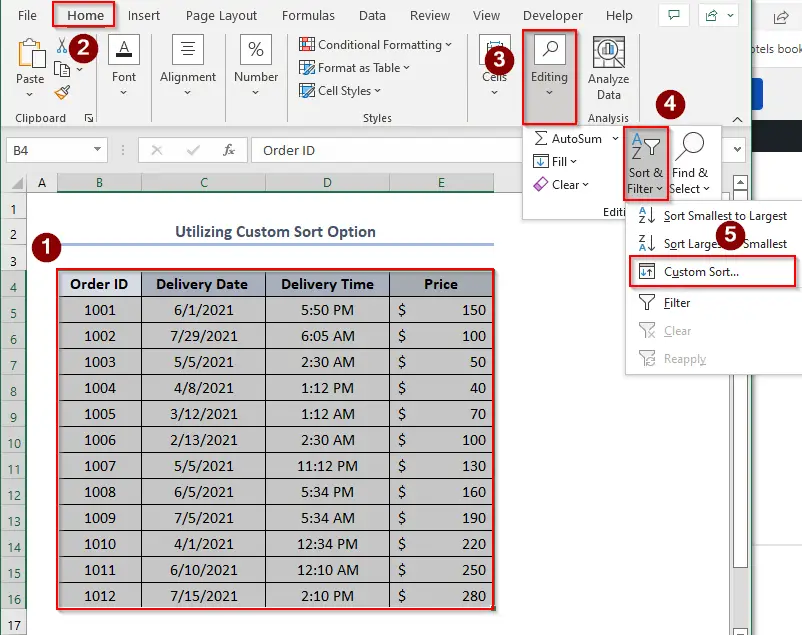
- অৱশেষত, এটা সমঞ্জস্য সংলাপ বাকচ ওলাব .
- তৃতীয়ভাৱে, নিৰ্বাচন কৰক সমাজ কৰক
- চতুৰ্থতে, আটাইতকৈ পুৰণি ক ক্ৰম হিচাপে বাছক।

- যিহেতু আমি সময়কো সজাব বিচাৰো, আমি আকাংক্ষিত শিৰোনামটো সংযোজন কৰিব লাগিব। ইয়াৰ বাবে, +স্তৰ যোগ কৰক ত ক্লিক কৰক পিছত, ডেলিভাৰী সময় শিৰোনাম হিচাপে আৰু সৰ্বাধিক সৰুৰ পৰা আটাইতকৈ ডাঙৰ ক অৰ্ডাৰ হিচাপে ধাৰ্য্য কৰক>
- পঞ্চমতে, ঠিক আছে ক্লিক কৰক।
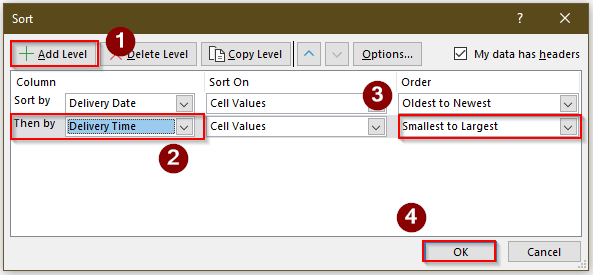
ফলস্বৰূপে, আউটপুটটো কালক্ৰমিকভাৱে এনেকুৱা হ'ব।

3. তাৰিখ-সময়ক সংখ্যালৈ ৰূপান্তৰ কৰা আৰু সজাই পৰাই তোলা
ধৰি লওক যে, ডেলিভাৰী তাৰিখ আৰু সময় একেলগে প্ৰদান কৰা হৈছে একে সময়তে. আমোদজনকভাৱে, আপুনি সেইটো কৰিব পাৰে।
- মাত্ৰ E5 কোষত নিম্নলিখিত সূত্ৰটো সন্নিবিষ্ট কৰক আৰু Enter টিপক।
=C5+D5 ইয়াত, C5 হৈছে ডেলিভাৰীৰ তাৰিখ আৰু D5 হৈছে ডেলিভাৰীৰ সময় .
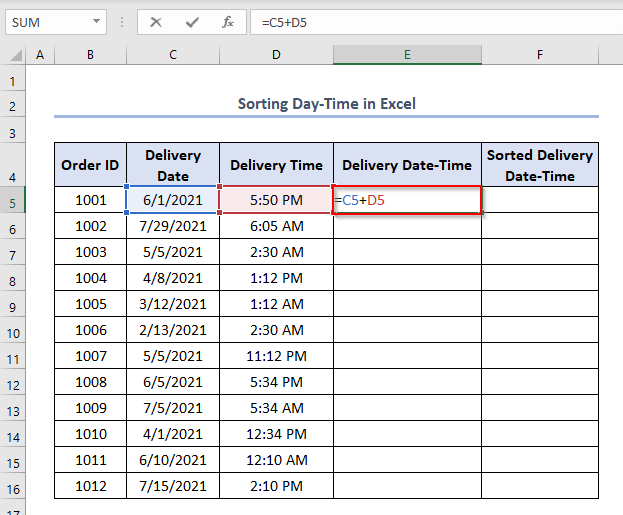
- দ্বিতীয়ভাৱে, ENTER টিপক।
- তৃতীয়ভাৱে, ড্ৰেগ কৰি ফিল হেণ্ডেল ব্যৱহাৰ কৰক E5
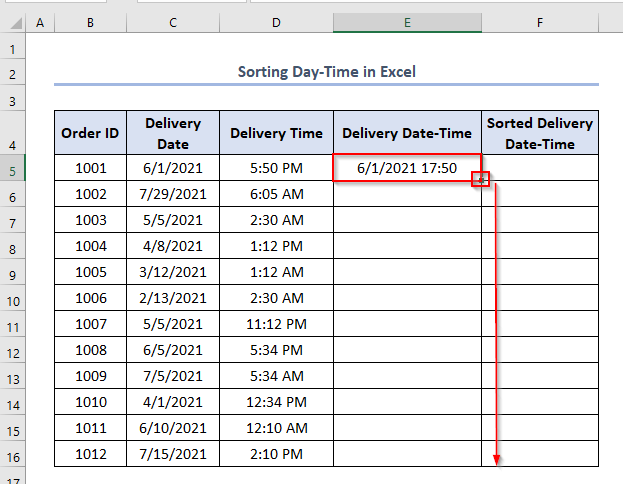
- অৱশেষত, আমি' ll আউটপুটসমূহ এইদৰে পাম।
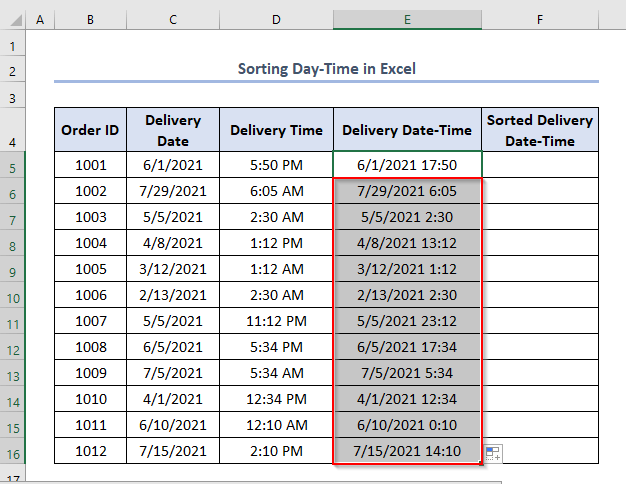
আপুনি আচৰিত হ'ব পাৰে যে তাৰিখ আৰু সময় একেলগে যোগ কৰাটো কেনেকৈ সম্ভৱ।
কিন্তু সঁচাকৈয়ে এটা সহজ কথা, এক্সেলে তাৰিখটোক ক্ৰমিক নম্বৰ হিচাপে আৰু সময়ক ক্ৰমিক নম্বৰৰ এটা ভগ্নাংশ হিচাপে গণনা কৰে।
যেনেকৈ আমি ডেলিভাৰীৰ তাৰিখ-সময় ডাটা সজাব বিচাৰো, আমিইয়াৰ বাবে চতুৰ্থতে, F5 কোষত নিম্নলিখিত সূত্ৰটো এইদৰে সন্নিবিষ্ট কৰক। =VALUE(E5)
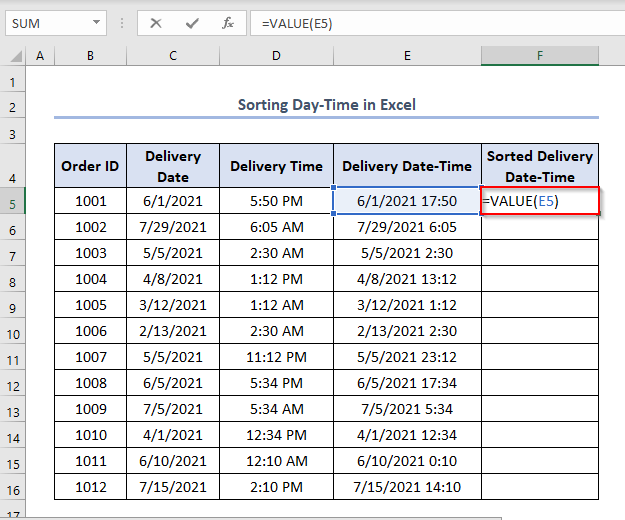
- পঞ্চমতে, ENTER টিপক আৰু ফিল হেণ্ডেল ব্যৱহাৰ কৰক।
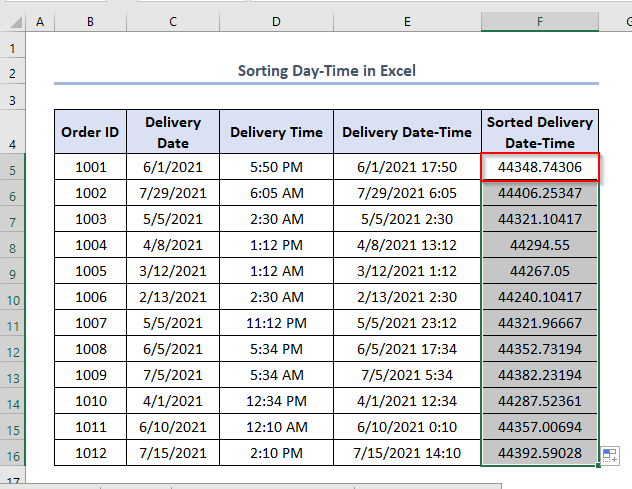
এতিয়া, আমি ডেলিভাৰীৰ তাৰিখ-সময় কালক্ৰমিকভাৱে সজাব লাগিব।
- এইটো কৰিবলৈ প্ৰথমে, ডাটাছেট নিৰ্ব্বাচন কৰক।
- দ্বিতীয়ভাৱে, ঘৰ > সম্পাদনা কৰা > সজাই থওক & ফিল্টাৰ > Custom Sort নিৰ্বাচন কৰক।
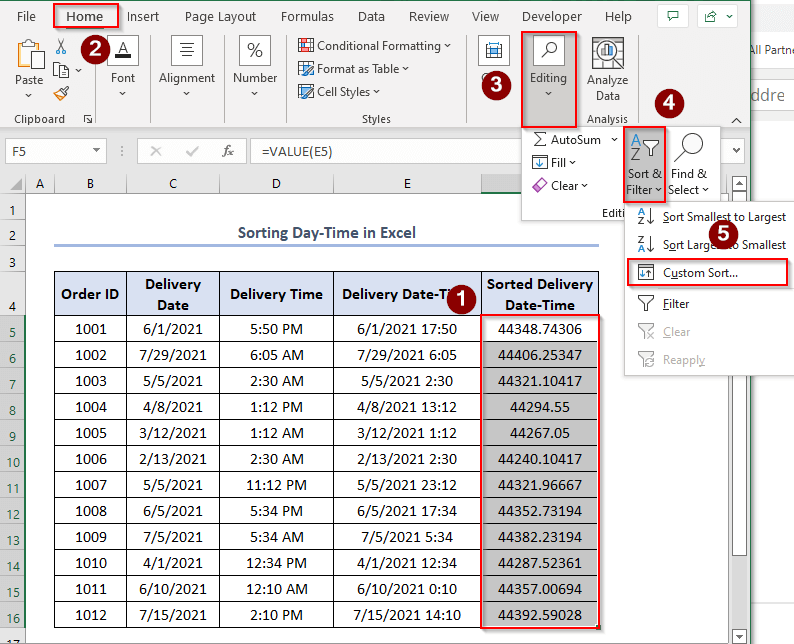
যদি আমি গোটেই ডাটাছেটটো নিৰ্বাচন নকৰো, এই সতৰ্কবাণী ওলাব। তাৰ পিছত নিৰ্বাচন প্ৰসাৰিত কৰক নিৰ্ব্বাচন কৰক আৰু সজাই ক্লিক কৰক।

- অৱশেষত, সজাওক উইন্ডো ওলাব।
- ষষ্ঠতে, সমঞ্জস্য কৰা ডেলিভাৰী তাৰিখ-সময় বাছক ক্ৰম অনুসৰি বাকচত আৰু সৰ্বাধিক সৰুৰ পৰা আটাইতকৈ ডাঙৰ ক্ৰম ত
- সপ্তমতে, ঠিক আছে ক্লিক কৰক।

অৱশেষত, আমি স্তম্ভ F ত থকা আউটপুটসমূহ পাম এটা ভিন্ন বিন্যাস।
বিন্যাস ঠিক কৰিবলৈ, প্ৰথমে, স্তম্ভ F > ফৰ্মেট কোষ নিৰ্ব্বাচন কৰক।
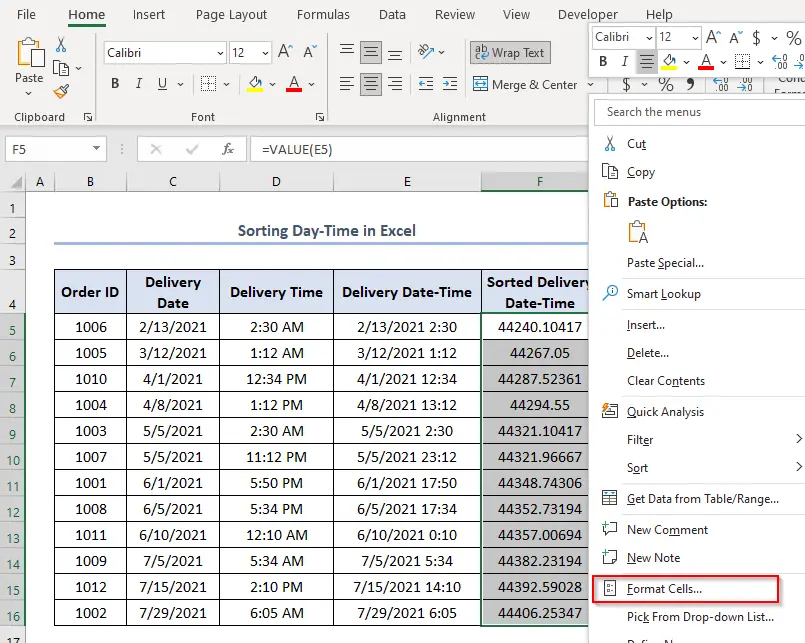
- অৱশেষত, এটা ফৰ্মেট কোষ উইন্ডো ওলাব।
- দ্বিতীয়ভাৱে , সংখ্যা > নিৰ্বাচিত > ধৰণ
- ত m/d/yyyy h:mm নিৰ্ব্বাচন কৰক।শেষত, ঠিক আছে ক্লিক কৰক।
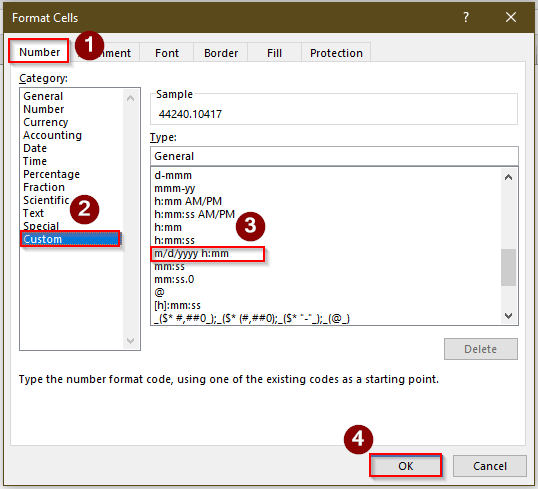
- ফলস্বৰূপে, আমি আউটপুটটো এনেদৰে দেখিম।
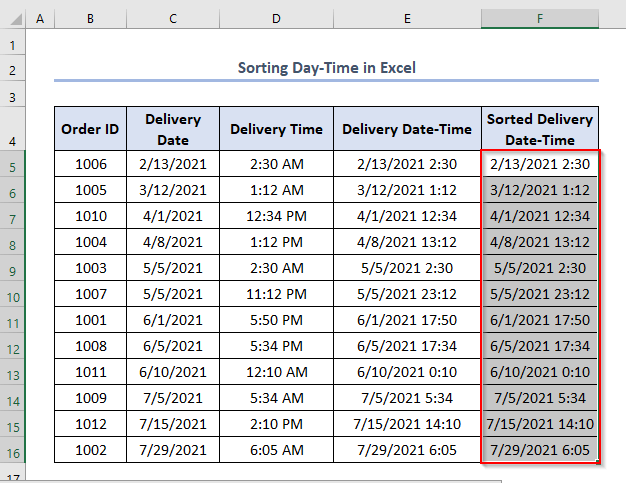
4. MID প্ৰয়োগ কৰাআৰু SEARCH কাৰ্য্যসমূহ
যদি আপুনি প্ৰদত্ত ডেলিভাৰী দিন-তাৰিখ-সময়ৰ তথ্যৰ পৰা ডাটাছেটটো সজাব লাগে, আপুনি কি কৰিব পাৰে?
প্ৰথমে, আমি দিনটোৰ নাম কম কৰিব লাগিব তথ্যসমূহ। আৰু, আমি সেইটো কৰাৰ বাবে MID আৰু SEARCH ফাংচনৰ সংমিশ্ৰণ সন্নিবিষ্ট কৰিব পাৰো।
MID ফাংচনে এটা প্ৰদত্তৰ পৰা মধ্যম সংখ্যাটো ঘূৰাই দিয়ে টেক্সট ষ্ট্ৰিং। ফাংচনৰ বাক্যবিন্যাস হ'ল.
=MID (text, start_num, num_chars) আৰ্গুমেণ্টসমূহ হ'ল-
text – তাৰ পৰা উলিয়াবলগীয়া লিখনী।
start_num – উলিয়াবলগীয়া প্ৰথম আখৰৰ অৱস্থান।
num_chars – উলিয়াবলগীয়া আখৰৰ সংখ্যা।
ইয়াৰ উপৰিও, SEARCH এ within_text ৰ ভিতৰত find_text ৰ প্ৰথম আখৰৰ অৱস্থান ঘূৰাই দিয়ে।
=SEARCH (find_text, within_text, [start_num]) আৰ্গুমেণ্টসমূহ হ'ল
find_text – বিচাৰিবলগীয়া লিখনী।
within_text – ভিতৰত সন্ধান কৰিবলগীয়া লিখনী।
start_num – [ঐচ্ছিক] সন্ধান কৰিবলৈ লিখনিত আৰম্ভণিৰ অৱস্থান। বৈকল্পিক, অবিকল্পিতভাৱে 1.
- এতিয়া D5
=MID(C5,SEARCH(", ",C5,1)+1,50) <0 ত নিম্নলিখিত সূত্ৰ প্ৰয়োগ কৰক>ইয়াত, C5 হৈছে ডেলিভাৰী ডে-ডেট-টাইম । 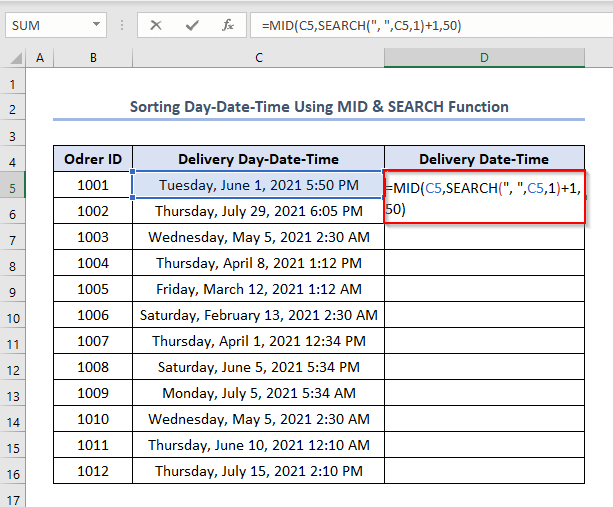
- দ্বিতীয়ভাৱে, ENTER টিপক .
- তৃতীয়তে, ফিল হেণ্ডেল ব্যৱহাৰ কৰক।
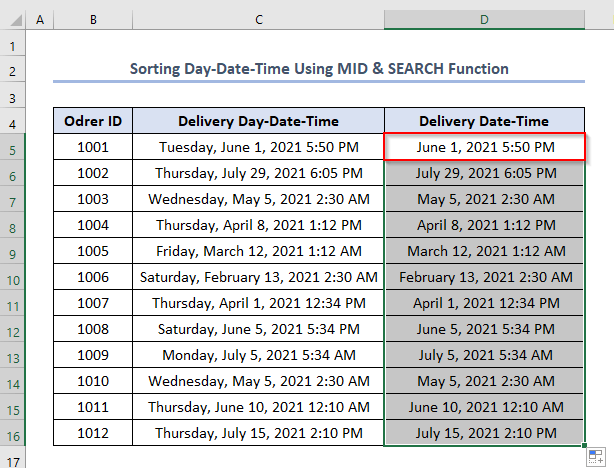
- বাৰে বাৰে, সূত্ৰটো লিখক E5 চেলক ডেলিভাৰী তাৰিখ-সময় ক এটা সংখ্যালৈ সলনি কৰিবলে VALUE ফাংচন ব্যৱহাৰ কৰি সিহতক সজাবলেপিছত।
=VALUE(D5) 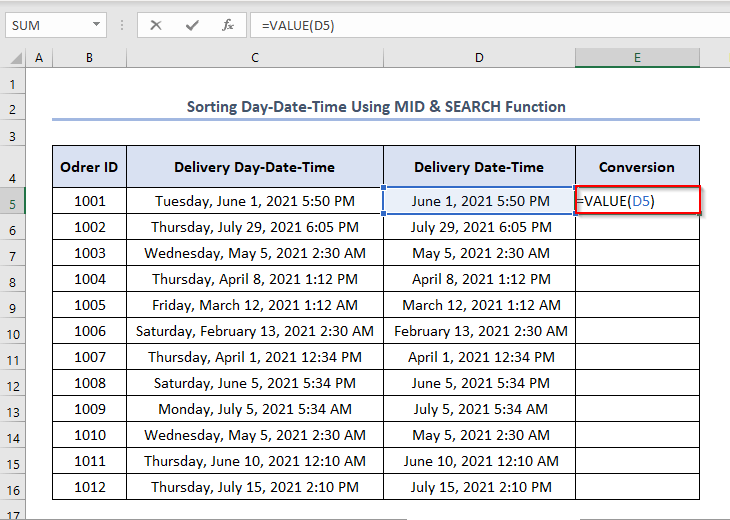
- তৃতীয়ভাৱে, ENTER টিপক আৰু <ব্যৱহাৰ কৰক 2>Fill Handle .
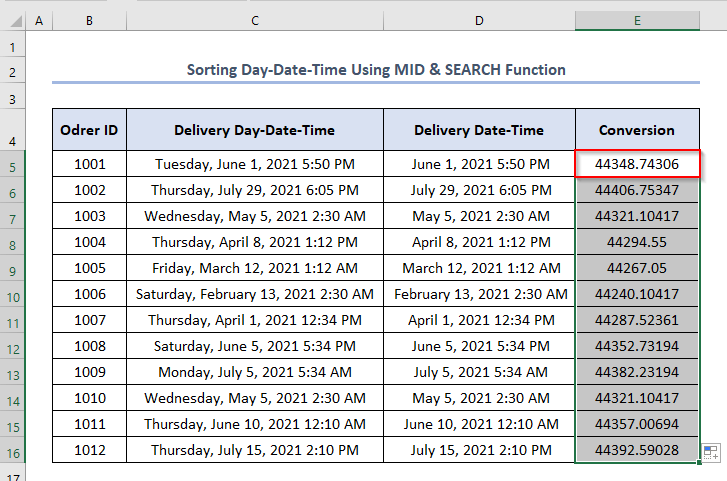
- চতুৰ্থতে, মানসমূহ কালক্ৰমিকভাৱে সজাবলৈ, প্ৰথমে, কপি কোষসমূহ E5:E16 আৰু সেইবোৰ F5 লে পেষ্ট কৰক।
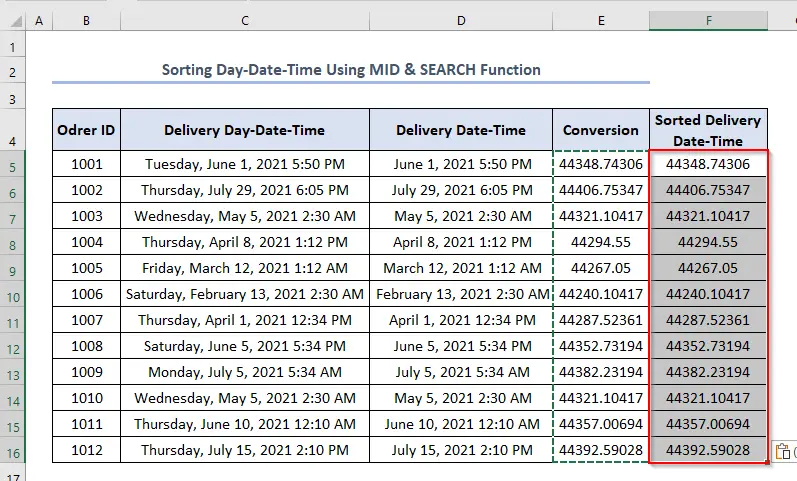
- একেদৰে, আগৰ দৰে, আপুনি ঘৰসমূহ আৰু সজাই <নিৰ্ব্বাচন কৰিব লাগিব 3>তেওঁলোকক আৰু তাৰ পিছত নিৰ্দিষ্ট বিন্যাস দিবলৈ বিন্যাস কোষসমূহ বিকল্প ব্যৱহাৰ কৰক।
- এইটো কৰাৰ পিছত, আপুনি আউটপুটটো এইদৰে পাব।
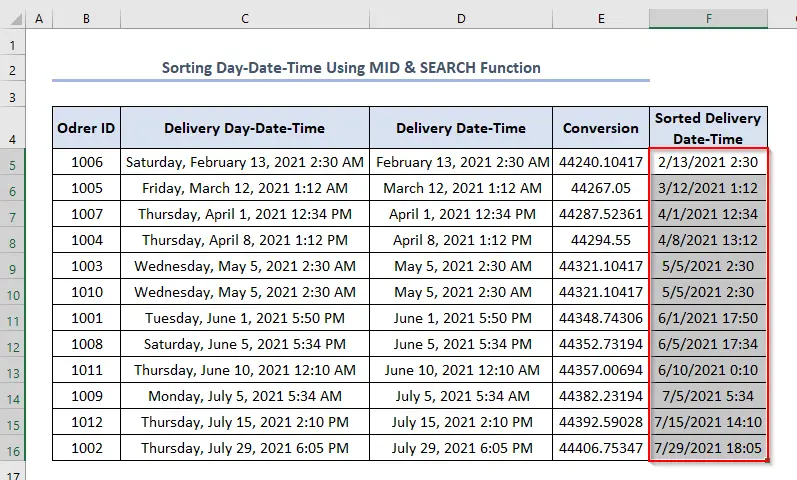
মনত ৰখা কথাবোৰ
- পাহৰি নাযাব যে এক্সেলে তাৰিখসমূহ ক্ৰমিক নম্বৰ হিচাপে সংৰক্ষণ কৰে। যদি আপুনি আপোনাৰ পছন্দৰ আউটপুট এটা ক্ৰমিক নম্বৰ হিচাপে পায়, মাত্ৰ বিন্যাস কোষসমূহ বিকল্প ব্যৱহাৰ কৰি বিন্যাস সলনি কৰক।
- আৰু, সজাই লোৱা তথ্যৰ বিষয়ে সাৱধান হওক, গোটেই ডাটাছেট সলনি কৰা হওক বা নহয়।
উপসংহাৰ
আজিৰ অধিবেশনৰ বিষয়ে সেইটোৱেই সকলো। আৰু এইবোৰ হৈছে তাৰিখ আৰু সময় অনুসৰি Excel sort কৰাৰ উপায়। এই লেখাটো আপোনাৰ বাবে অতি উপকাৰী হ’ব বুলি আমি দৃঢ় বিশ্বাস কৰোঁ। আপোনাৰ চিন্তা আৰু প্ৰশ্নসমূহ মন্তব্যৰ অংশত শ্বেয়াৰ কৰিবলৈ নাপাহৰিব আৰু আমাৰ ৱেবছাইট ExcelWIKI , এটা এক-ষ্টপ এক্সেল সমাধান প্ৰদানকাৰী অন্বেষণ কৰক।
৷
